
إذا كان لديك حسابات مستخدمين متعددة على جهاز الكمبيوتر الذي يعمل بنظام Windows 11 ، بما في ذلك حسابات Microsoft عبر الإنترنت والحسابات المحلية ، فيمكنك تبديل المستخدمين في Windows 11 بسلاسة دون فقدان أي تطبيقات أو علامات تبويب أو بيانات مفيدة. يكون مفيدًا في الغالب عندما تقوم بإعداد أدوات الرقابة الأبوية على Windows 11 وتحتاج إلى التبديل بين حسابات الوالدين والطفل. بدون تسجيل الخروج من حساب واحد ، يمكنك تبديل حساب المستخدم بسلاسة ، وهناك عدة طرق للقيام بذلك. لذلك في هذه المقالة ، نقدم لك دليلًا تفصيليًا حول كيفية التبديل بين المستخدمين في Windows 11.
كيفية التبديل بين المستخدمين في نظام التشغيل Windows 11 (2022)
بدّل المستخدمين في Windows 11 من قائمة ابدأ دون تسجيل الخروج
على عكس الإصدارات السابقة من Windows ، يمكنك بالفعل تبديل المستخدمين في Windows 11 دون تسجيل الخروج من ملف التعريف الحالي. إليك كيف يعمل ذلك:
1. اضغط على مفتاح Windows مرة واحدة أو افتح قائمة ابدأ . هنا ، انقر فوق ملف تعريف المستخدم الخاص بك في الجزء السفلي الأيسر من قائمة ابدأ في Windows 11 .
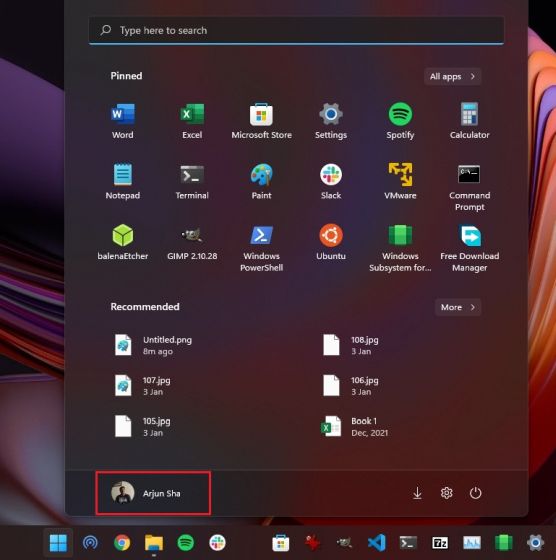
2. بعد ذلك ، اختر المستخدم الذي تريد التغيير إليه ، وفويلا ، ستنتقل إلى شاشة تسجيل الدخول لحساب المستخدم هذا.
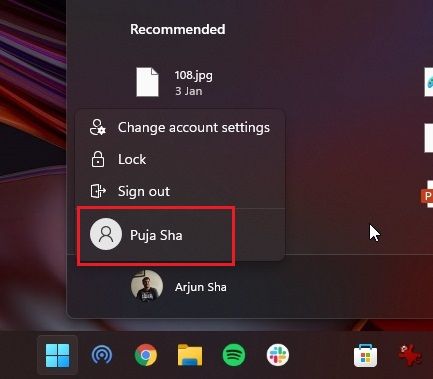
3. الآن ، ما عليك سوى إدخال كلمة المرور أو رقم التعريف الشخصي ، وسوف تنتقل إلى حساب مستخدم آخر دون الكثير من المتاعب.
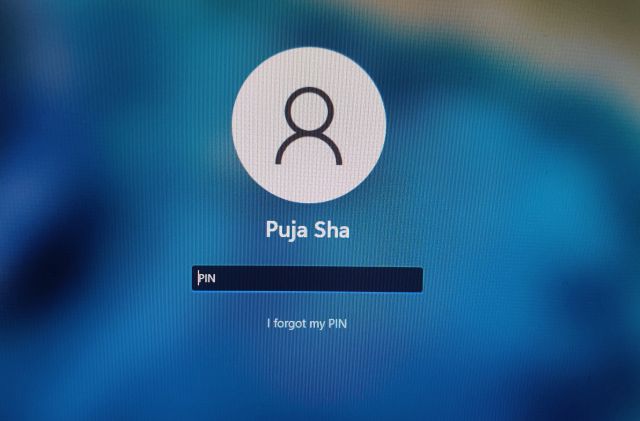
بدّل المستخدمين في Windows 11 من شاشة القفل
هناك طريقة أخرى سهلة للتبديل بين المستخدمين في Windows 11 وهي من شاشة القفل ، وقد قمنا بتفصيل خطوات هذه الطريقة هنا:
1. أولاً ، استخدم اختصار لوحة مفاتيح Windows 11 " Windows + L " لقفل حساب المستخدم الحالي الخاص بك. ملاحظة: هذا يختلف عن تسجيل الخروج ، لذلك لن يتم فقد أي علامات تبويب / برامج مفتوحة أثناء تبديل المستخدم.
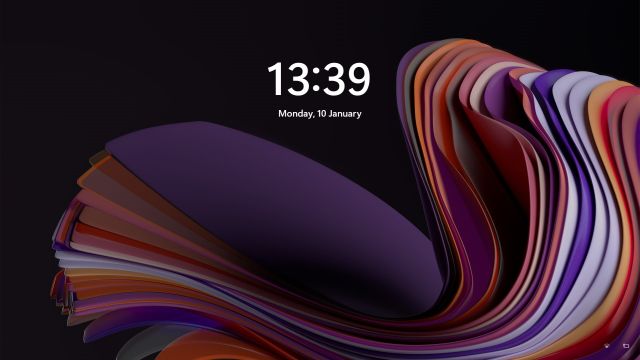
2. في شاشة القفل ، اختر حساب المستخدم الآخر الذي ترغب في الوصول إليه من الزاوية اليسرى السفلية .
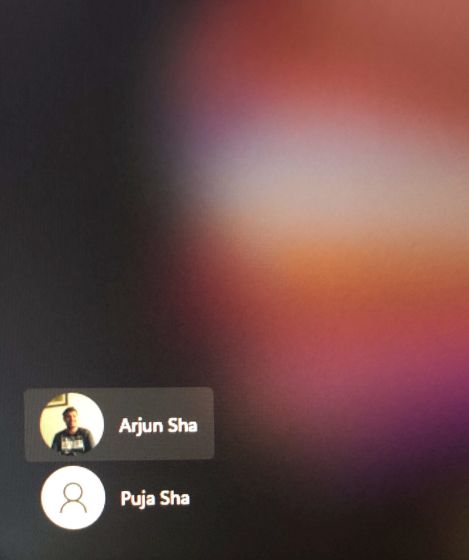
3. هذا كل شيء. الآن ، أدخل كلمة المرور / رقم التعريف الشخصي ، وستتمكن من تبديل حساب المستخدم على هذا النحو.
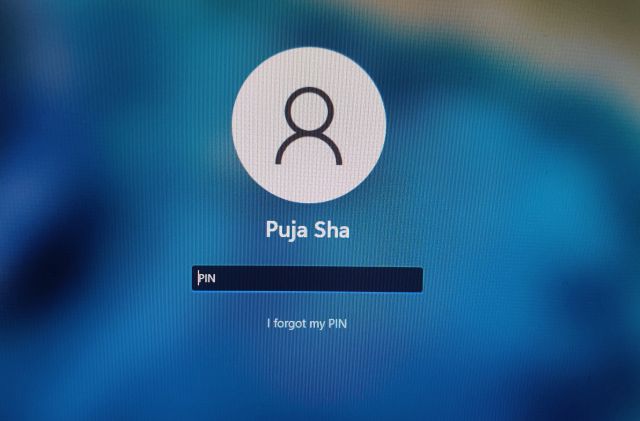
بدّل المستخدمين في Windows 11 باستخدام اختصار Alt + F4
1. إذا كنت في المدرسة القديمة مثلي ، يمكنك ببساطة الضغط على اختصار لوحة المفاتيح " Alt + F4 " لإظهار مطالبة "إيقاف التشغيل".
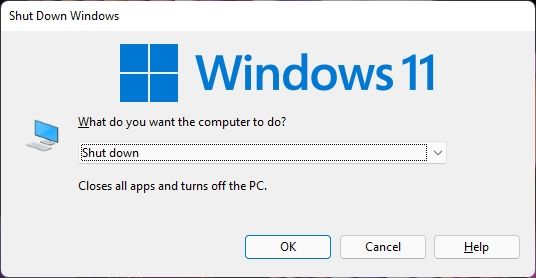
2. هنا ، اختر " تبديل المستخدم " من القائمة المنسدلة ، واضغط على Enter أو انقر فوق "موافق".
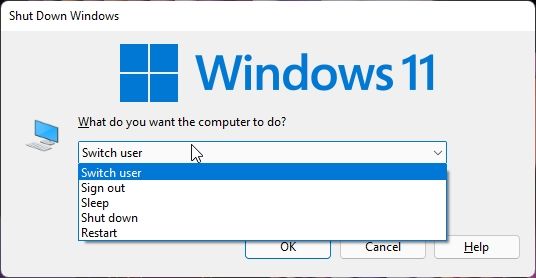
3. بعد ذلك ، سيتم نقلك إلى شاشة القفل ، حيث يمكنك الانتقال بسهولة إلى حساب مستخدم مختلف في Windows 11.
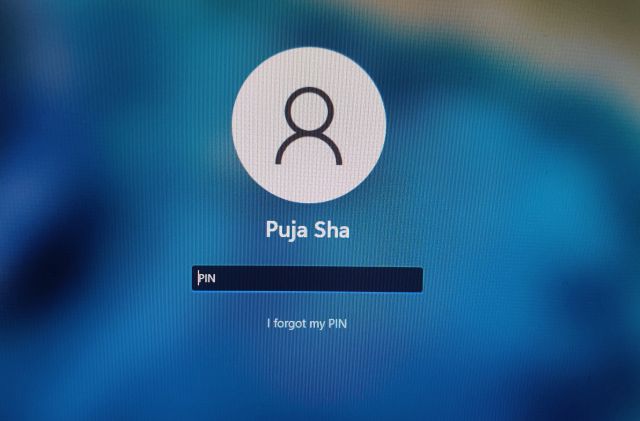
بدّل المستخدمين في Windows 11 باستخدام Ctrl + Alt + Delete
1. هناك طريقة بسيطة أخرى للتنقل بين حسابات المستخدمين على Windows 11 وهي استخدام اختصار لوحة المفاتيح " Ctrl + Alt + Delete ". بمجرد استخدام هذا الاختصار ، انقر فوق "تبديل المستخدم" من الخيارات التي تظهر على شاشتك.
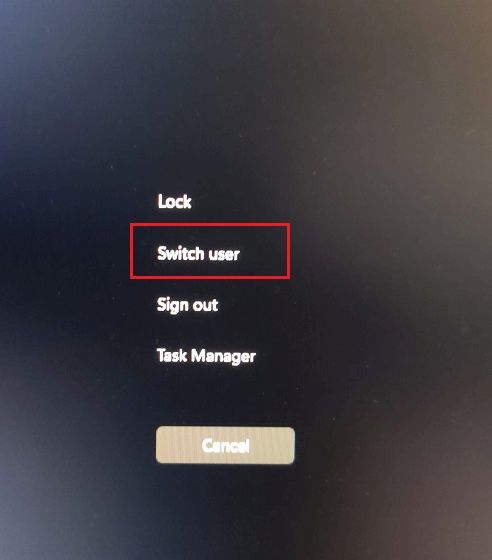
2. بعد ذلك ، سيتم نقلك إلى شاشة قفل Windows 11 ، حيث يمكنك فتح حساب مستخدم مختلف من الزاوية اليسرى السفلية.
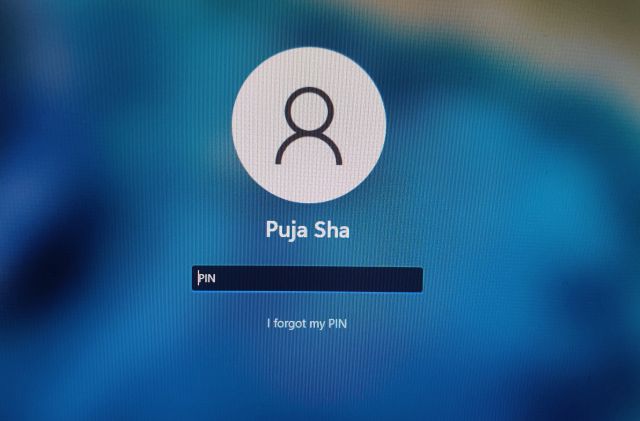
بدّل المستخدمين في Windows 11 باستخدام موجه الأوامر أو PowerShell أو موجه التشغيل
يمكن للأشخاص الذين يشعرون براحة أكبر مع أدوات سطر الأوامر تشغيل موجه الأوامر (CMD) أو PowerShell أو Windows Terminal للتنقل بين حسابات المستخدمين على أجهزة الكمبيوتر التي تعمل بنظام Windows 11.
1. للقيام بذلك ، افتح أي أداة سطر أوامر من اختيارك وقم بتنفيذ الأمر أدناه. لا تحتاج إلى امتياز المسؤول لتشغيل هذا الأمر.
tsdiscon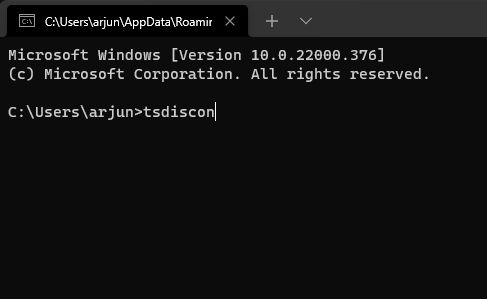
2. يمكنك أيضًا استخدام اختصار لوحة المفاتيح " Windows + R " لفتح موجه التشغيل. هنا ، أدخل tsdisconالأمر لقفل حساب المستخدم الحالي الخاص بك مباشرة.
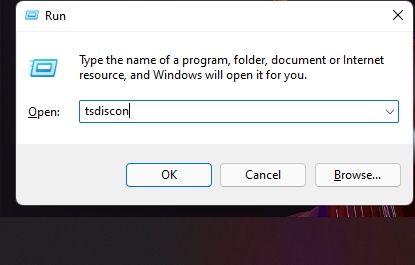
3. باستخدام أي من الخطوتين أعلاه ، ستنتقل إلى شاشة القفل على الفور. بعد ذلك ، يمكنك إدخال رقم التعريف الشخصي / رمز المرور لحساب آخر وتغيير حساب المستخدم بسهولة.
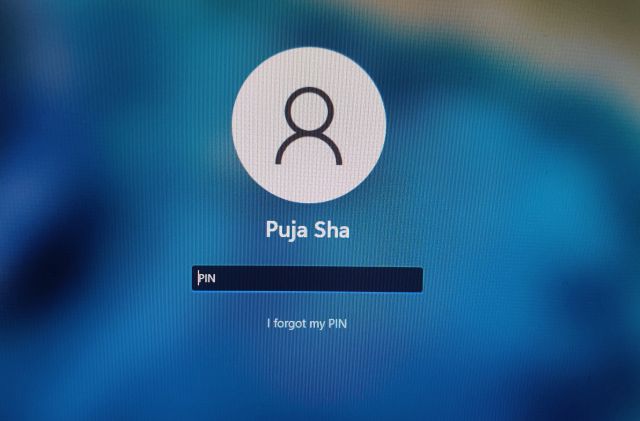
أسئلة مكررة
كيفية تبديل المستخدمين في Windows 11؟
يمكنك الضغط على اختصار لوحة المفاتيح "Windows + L" لقفل حساب المستخدم الحالي. وبعد ذلك ، من الزاوية اليسرى السفلية ، يمكنك بسهولة تسجيل الدخول إلى حساب مستخدم مختلف في Windows 11.
ما هو أمر تبديل المستخدمين في Windows 11؟
ما عليك سوى التنفيذ tsdisconفي Command Prompt أو PowerShell أو في موجه التشغيل للتبديل بين المستخدمين في Windows 11.
ما هو اختصار لوحة المفاتيح للتبديل بين المستخدمين في Windows 11؟
اضغط على اختصار لوحة المفاتيح "Alt + F4" أو "Ctrl + Alt + Del" واختر "تبديل المستخدمين".
تسجيل الدخول كحساب مستخدم مختلف في Windows 11
هذه هي الطرق الخمس المختلفة التي يمكنك من خلالها الانتقال إلى مستخدم مختلف في Windows 11 دون فقد البيانات أو إغلاق أي برنامج. بالنسبة لمعظم المستخدمين ، تعد قائمة ابدأ طريقة بسيطة ومباشرة للتبديل بين المستخدمين ، ولكن بالنسبة لأولئك الذين يريدون المزيد من الخيارات مع اختصارات لوحة المفاتيح والأوامر ، فقد ذكرنا ذلك أيضًا. على أي حال ، هذا كل شيء منا. إذا كنت تريد حذف ملفات Temp في نظام التشغيل Windows 11 لتحرير مساحة مهمة ، فاتبع دليلنا المرتبط. ولإزالة نتائج بحث Bing من قائمة ابدأ في Windows 11 ، لدينا دليل مخصص لذلك أيضًا. أخيرًا ، إذا كان لديك أي أسئلة ، فأخبرنا بذلك في قسم التعليقات أدناه.
